"Добавь фотографию в PDF", - написано в электронном письме вашего начальника, с изображением и вложенным файлом PDF. Знаете ли вы, как добавить фото в PDF-файл? К счастью, "добавить фотографию в PDF" - это самая простая часть; проблема заключается в том, чтобы найти подходящий инструмент для работы с PDF-файлами, чтобы ваше изображение идеально вписалось в PDF, а остальное содержимое PDF-файла не нарушило выравнивание и т.д. после добавления изображения. Конечно, вы можете добавить фотографию в PDF-файл онлайн, используя веб-сервис, но трудно найти хороший инструмент, который не изменит расположение содержимого после вставки файла изображения. Поэтому мы покажем вам, как выполнить этот процесс с помощью Wondershare PDFelement - Редактор PDF-файлов, профессионального инструмента для управления PDF и общего документооборота.

![]() Работает на основе ИИ
Работает на основе ИИ
Способ 1: Как добавить фотографию в PDF
Шаг 1. Откройте PDF-файл
После установки PDFelement первым шагом будет запуск программы и импорт PDF-файла с помощью опции "Открыть файлы" на главной странице. Также вы можете перетащить файл в окно программы или даже на иконку, если вы еще не запустили PDFelement.

Шаг 2. Нажмите значок "Добавить изображение" в меню "Правка"
Следующим шагом выберите область в PDF-файле, в которую вы хотите добавить фотографию. Теперь перейдите на вкладку "Правка", найдите и нажмите на иконку "Добавить изображение" прямо под ней на панели инструментов в стиле ленты.

Шаг 3. Добавьте фотографию в PDF
Выделите изображение в окне "Выбрать рисунок" Проводника и нажмите кнопку "Открыть", чтобы вставить его в PDF. Другой простой способ добавления фотографии в PDF показан в следующем разделе.
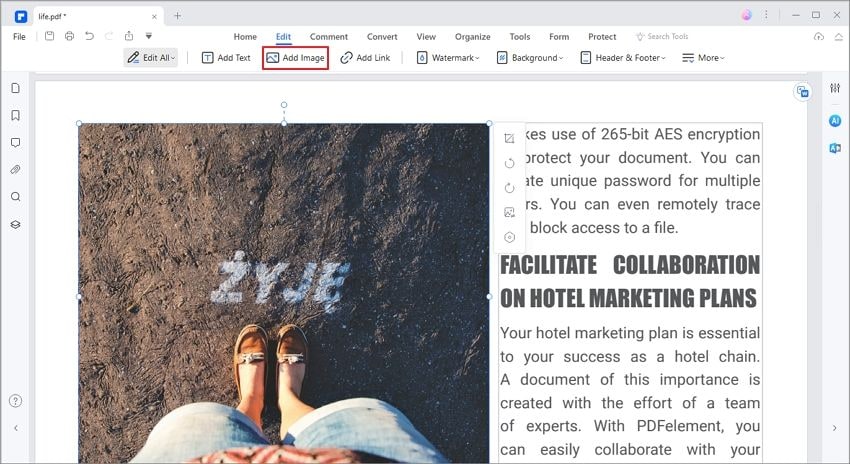

![]() Работает на основе ИИ
Работает на основе ИИ
Способ 2: Как добавить фотографию в PDF
Этот способ еще проще, так как он предполагает простое действие перетаскивания с вашей стороны. PDFelement сделает все остальное.
Шаг 1: Щелкните значок "Правка"
Сначала на вкладке "Правка" главного меню вверху нажмите на значок "Правка" на правой верхней панели инструментов.
Шаг 2: Перетащите фотографию в PDF-документ
Следующим шагом измените размер окна PDFelement так, чтобы ваш рабочий стол (с нужной фотографией) был виден на заднем плане, как показано выше. Перетащите ее в окно программы и опустите в то место, где вы хотите добавить фотографию в PDF-документ.
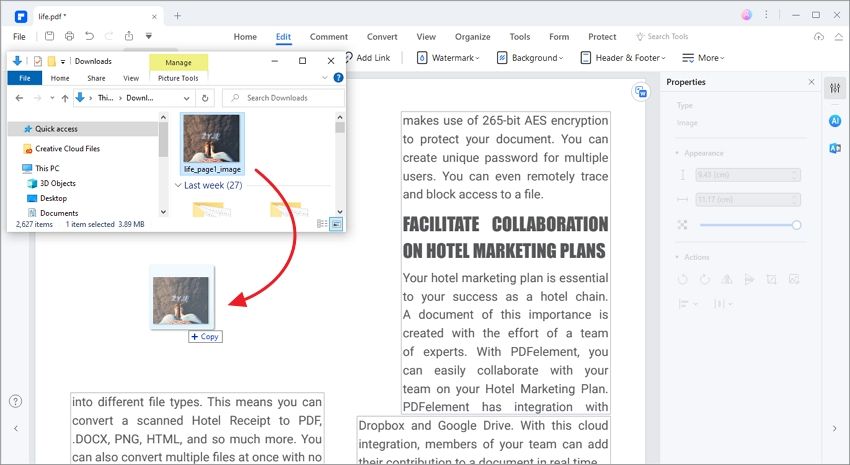
Шаг 3: Выберите "Добавить как изображение"
Когда вы увидите два варианта, выберите первый, который гласит "Добавить как изображение". Это позволит добавить фотографию в PDF в этой области. Затем вы можете изменить ее размер или положение по своему усмотрению.


![]() Работает на основе ИИ
Работает на основе ИИ
Хотя PDFelement решает проблему добавления фотографий в PDF, это не все, на что он способен. В следующем разделе мы перечислили некоторые основные функции, которые помогут вам более продуктивно работать с документами.
Редактирование PDF: Документы PDF можно редактировать для внесения изменений и дополнений. Any component of a PDF can be removed, added, or modified. This includes text replacements, image resizing or repositioning, watermark additions, footer and header modifications, comment editing, etc.
Создание PDF, конвертирование PDF: Здесь представлены широкие возможности конвертирования "в PDF и из PDF", которые позволят вам быстро преобразовать сотни форматов в PDF. The original layout, alignment, font styles, and other attributes will be faithfully rendered in the converted document.
Аннотирование, рецензирование и комментирование: Обширные инструменты разметки позволяют наглядно сотрудничать с другими участниками работы над документом. При необходимости комментарии можно скрывать или показывать. В качестве комментариев можно прикреплять медиафайлы.
Создание, заполнение и преобразование форм: Комплексные инструменты управления формами дают вам возможность создавать формы за считанные минуты, конвертировать их из других форматов и даже извлекать данные из форм в пакетном режиме.
Защита PDF: Добавляйте пароли, накладывайте ограничения, редактируйте содержимое и добавляйте водяные знаки для повышения безопасности, конфиденциальности и секретности.
Упорядочивание и оптимизация файлов PDF: Слияние и разделение PDF-файлов, добавление, удаление или изменение порядка страниц, а также уменьшение размера PDF-файлов для более удобного обмена.
Дополнительные возможности: OCR (распознавание текста или оптическое распознавание символов), распознавание полей формы, извлечение данных, пакетные процессы и т. д. помогут пользователям справиться со сложными задачами в PDF.
PDFelement - это комплексная утилита для управления PDF-документами и документами в целом. Кроме того, это одно из самых доступных профессиональных решений для работы с PDF на современном рынке. Воспользуйтесь бесплатной пробной версией и убедитесь сами, насколько продуктивнее вы сможете работать уже с первых шагов.

![]() Работает на основе ИИ
Работает на основе ИИ


